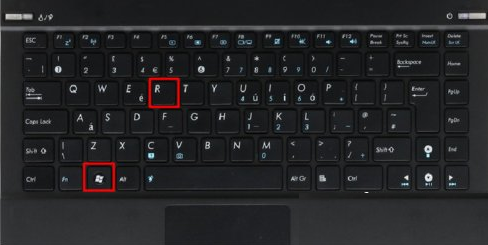win764位装32位双系统是现在非常流行的操作,很多人购买的系统默认都是64位的,但工作需要的软件却只能兼容32位,在不舍得删掉64位系统的时候我们便可以win764安装32位双系统,这样64位能跑全4G,在此,小编推荐一种最简单的win764位装32位双系统方法给大家。
win764安装32位双系统全教程:
第1步:首先需要安装一款好用的虚拟光驱软件,例如免费的Daemon Tools就相当不错,至于选择什么版本可以自由决定,安装之后即可使用。
(点击下载:精灵虚拟光驱(Daemon Tools)4049.1下载 )
第2步:使用Daemon Tools,分别对32位和64位的Windows 7安装镜像文件进行虚拟,接下来以管理员身份进入命令提示符环境,手工输入如下命令:
U盘如何安装电脑系统
常常有小白用户问小编,U盘如何安装电脑系统呢?虽然知道U盘安装系统非常简单又使用,携带方便,安全性高,不过就是不知道如何安装电脑系统的?安装流程怎么操作的呢?小编
f:\setup /installfrom:d:\sources\install.wim
“/installfrom”参数指向64位的install.wim,这里的“f:\setup”代表32位Windows 7,而“d:\sources\install.wim”则表示来自64位win7的安装镜像(具体盘符根据个人电脑不同可能有差别,大家自行修改吧)
windows7 32与64位都可以在 "↑" 下载!
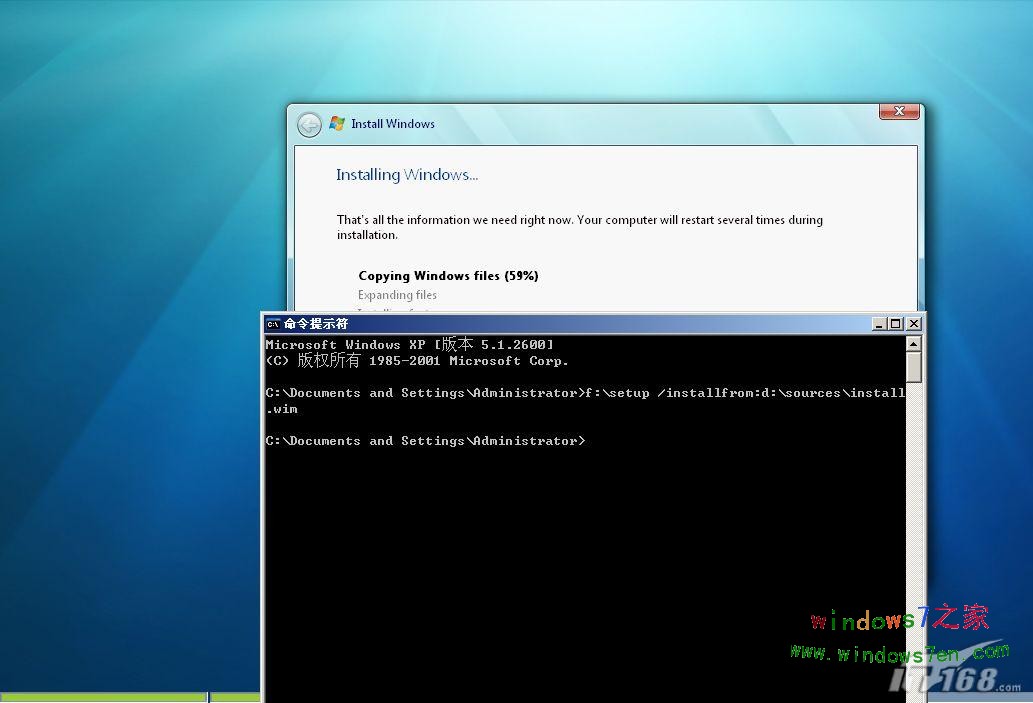
执行上述命令之后,立即就可以在32位系统上正常运行64位Windows 7的安装程序,效果如图所示,是不是很简单?
相关推荐:系统重装win7旗舰版
以上就是win764位装32位双系统图文教程的全部内容了,如果你使用以上win764安装32位双系统安装方法,自己要了解32位系统与64位系统的区别 ,如果同时存在C盘的,建议安装前先检查你C盘的大小,少于50G不建议安装。
以上就是电脑技术教程《win764位装32位双系统图文教程》的全部内容,由下载火资源网整理发布,关注我们每日分享Win12、win11、win10、win7、Win XP等系统使用技巧!宏基旗舰版w7重装系统图解教程
宏基旗舰版w7重装系统难不难?宏基win7旗舰版重装系统怎么做呢?近日,公司的小辉同事被系统运行缓慢,时而出现系统蓝屏黑屏等故障问题而烦恼,虽然知道宏基旗舰版w7重